
Brzo širenje i rastuća popularnost pametnih telefona kineske marke Meizu povezuje ne samo odličan omjer cijene i performansi, već i prisutnost na uređajima vlasničkog operativnog sistema FlymeOS temeljenog na Androidu, pod kojim rade svi uređaji proizvođača. Razmotrimo kako se ovaj OS ažurira, ponovo instalira i zamijeni prilagođenim softverom na jednom od najpopularnijih Meizuovih modela - pametnom telefonu M2 Note.
Prije nego što nastavite s postupkom ponovne instalacije sistemskog softvera, treba napomenuti da je postupak ažuriranja i ponovne instalacije upravljačkog softvera na Meizu uređajima jedan od najsigurnijih i najlakših u usporedbi s Android uređajima drugih marki.

Neki rizik od oštećenja softverskog dijela prisutan je samo prilikom instaliranja modificiranih rješenja od trećih proizvođača. U ovom slučaju, ne treba zaboraviti sljedeće.
Vlasnik pametnog telefona samostalno odlučuje o provođenju određenih postupaka s uređajem, a također je neovisno odgovoran za rezultate i posljedice! Administracija lumpics.ru i autor članka nisu odgovorni za moguće negativne posljedice djelovanja korisnika!
Vrste i verzije FlymeOS-a
Prije nego što instalacija sistemskog softvera u Meizu M2 Not započne, potrebno je saznati koji je firmver instaliran na uređaj i odrediti krajnji cilj manipulacije uređajem, odnosno verziju sustava koji će biti instaliran.

Trenutno za Meizu M2 Notes postoje takve verzije softvera:
- G (Global) - softver instaliran od strane proizvođača u pametnim telefonima dizajniran za implementaciju na međunarodno tržište. Softver s G indeksom je najbolje rješenje za korisnike ruskog govornog područja, budući da pored odgovarajuće lokalizacije firmver nije prepun kineskih aplikacija i usluga koji su u većini slučajeva nepotrebni, a može se opremiti i Googleovim programima.
- Ja (International) je stara oznaka globalnog softvera koji se koristi za klasifikaciju softvera na osnovu zastarjelog i gotovo neiskorištenog Flyme OS 4 danas.
- A (Universal) je univerzalni tip sistemskog softvera koji se može naći u uređajima M2 Note dizajniranim za međunarodno i kinesko tržište. Ovisno o verziji, može ga ne karakterizirati prisutnost ruske lokalizacije, postoje kineski servisi i aplikacije.
- U (Unicom), C (China Mobile) - vrste sistema za korisnike koji žive i koriste Meizu pametne telefone na ostrvu Kina (U) i unutar ostatka LRK (C). Ne postoji ruski jezik, baš kao što su Googleove usluge / aplikacije, sustav je prepun kineskih servisa i aplikacija.
Da biste odredili vrstu i verziju operativnog sistema instaliranog na uređaju, morate učiniti sljedeće.
- Idite na postavke FlymeOS.
- Dođite do dna popisa opcija, pronađite i otvorite stavku "O telefonu" („O telefonu“).
- Indeks koji pokazuje vrstu firmvera dio je vrijednosti "Broj izrade" ("Broj izrade").
- Za većinu vlasnika Meizu M2 Note najbolje je rješenje Globalna verzija FlaimOS-a, pa će se ova vrsta sistemskog softvera koristiti u donjim primjerima.
- Koraci potrebni za migraciju iz Kine na globalne verzije softvera navedeni su u pripremnim procedurama. Te se manipulacije provode prije direktne instalacije sistemskog softvera na uređaj i opisane su dolje u članku.




Gdje nabaviti firmware
Proizvođač Meizu pruža mogućnost preuzimanja firmvera sa svojih službenih resursa. Da biste dobili najnovije pakete FlymeOS za M2 Note, možete koristiti sljedeće veze:
- Kineske verzije:
- Globalne verzije:
Preuzmite službeni kineski firmware za Meizu M2 Note

Preuzmite globalni firmver za Meizu M2 Note sa službene web stranice

Svi paketi i alati koji se koriste u donjim primjerima dostupni su za preuzimanje s veza koje se mogu naći u odgovarajućim uputama ovog materijala.
Priprema
Pravilna priprema određuje uspjeh gotovo bilo kojeg događaja, a postupak instalacije softvera u Meizu M2 Note nije iznimka. Da biste postigli željene rezultate, slijedite korake u nastavku.

Vozači
Što se tiče uparivanja Meizu M2 Notes sa računarom, telefon obično ne pruža svojim korisnicima nikakve probleme s ovim problemom. Upravljački programi potrebni za interakciju uređaja i računala integrirani su u tvornički firmver i najčešće se automatski instaliraju.

Ako se potrebne komponente ne instaliraju automatski, trebali biste koristiti virtualni CD-ROM ugrađen u memoriju uređaja, koji sadrži instalacijski program.
- Tokom instalacije upravljačkih programa, telefon mora biti uključen "Otklanjanje pogrešaka putem USB-a". Da biste omogućili ovu opciju, slijedite putanju: "Podešavanja" ("Podešavanja") - "Pristupačnost" ("Posebne. Prilike") - "Opcije za programere" ("Za programere").
- Pomaknite prekidač "USB ispravljanje pogrešaka" ("Otklanjanje pogrešaka putem USB-a") do Omogućeno i odgovorite potvrdno u prozoru zahtjeva koji se pojavio, koji govori o rizicima upotrebe funkcije klikom OK.
- Ako za manipuliranje uređajem koristite računalo sa sustavom Windows 8 i novijim, morate onemogućiti provjeru digitalnog potpisa komponenti sustava prije pokretanja instalacijskog programa.
- Pomoću kabla povezujemo M2 Note s računalom, gurnite zavjesu prema dolje i otvorite stavku koja vam omogućuje odabir vrste USB veze koja će se koristiti. Zatim na popisu opcija koje se otvaraju postavite oznaku pored stavke "Ugrađeni CD-ROM" ("Ugrađeni CD-ROM").
- Otvorite prozor koji će se pojaviti "Ovaj računar" virtualni disk i pronađite tatu "USB drajveri"koji sadrže komponente za ručnu ugradnju.
- Instalirajte ADB upravljačke programe (datoteka android_winusb.inf)

i način rada upravljačkog softvera MTK (cdc-acm.inf).

Kada ručno instalirate upravljačke programe, slijedite upute iz materijala na linku:
Lekcija: Instaliranje upravljačkih programa za Android firmware


Pročitajte još: Onemogućite provjeru digitalnog potpisa vozača


U slučaju da se M2 Not ne učita u Android, a upotreba ugrađenog SD-a nije moguća, njezin se sadržaj može preuzeti s veze:
Preuzmite upravljačke programe za povezivanje i firmware Meizu M2 Note

Flyme račun
Kupovinom Meizu uređaja koji radi pod zaštitnom ljuskom Flyme možete računati na mogućnost korištenja svih prednosti dovoljno razvijenog ekosustava aplikacija i usluga koje je kreirao programer pametnih telefona. firmware, potreban vam je Flyme račun.

Imajte na umu da registrovanje računa i njegovo unošenje u telefon uvelike pojednostavljuje dobivanje korijenskih prava, kao i stvaranje sigurnosne kopije korisničkih podataka. O ovome će biti govora u nastavku, ali općenito, možemo reći da je za svaki Flyme račun potreban Flyme račun. Možete direktno registrirati račun sa svog pametnog telefona, ali, na primjer, na kineskim verzijama FlymeOS-a to može biti teško. Stoga će najpravedniji biti postupak kreiranja računa s računara.
- Stranicu za registraciju novog računa otvaramo klikom na link:
- Popunite polje za unos telefonskog broja odabirom koda zemlje sa padajuće liste i ručnim unošenjem brojeva. Zatim kliknite na "Klikni za prolazak" i obavi jednostavan zadatak "Nisi robot." Nakon toga, gumb postaje aktivan "Registrirajte se sada"kliknite ga.
- Čekamo SMS s potvrdnim kodom,

koju unesemo u odgovarajuće polje na stranici sljedećeg koraka registracije, a zatim kliknite "SLJEDEĆE".
- Sljedeći korak je pronalazak i ulazak u polje "Lozinka" lozinku za račun, a zatim kliknite na PRIJAVITE SE.
- Otvorit će se stranica za upravljanje profilom na kojoj možete postaviti smislen nadimak i avatar (1), promijeniti lozinku (2), dodati adresu e-pošte (3) i sigurnosna pitanja za vraćanje pristupa (4).
- Podesite naziv računa (Naziv računa), koji će biti potreban za unos na pametnom telefonu:
- Kliknite na link "Podesite naziv računa Flyme".
- Unesite željeno ime i kliknite "Spremi".


Imajte na umu da kao rezultat manipulacije dobivamo prijavu za pristup Flyme računu obrasca [email protected], što je i prijava i adresa e-pošte u Meizu ekosustavu.
- Na pametnom telefonu otvorite postavke uređaja i idite na stavku "Flyme račun" („Račun za letenje“) "Račun" ("Račun"). Sljedeći klik "Prijava / Registracija" ("Prijava / Registracija"), zatim unesite Naziv računa (gornje polje) i lozinku (donje polje) navedene tokom registracije. Pritisni "Prijavi se" ("ULAZ").
- Stvaranje ovog računa može se smatrati dovršenim.
Registrirajte Flyme račun na službenom web mjestu Meizu







Rezervna kopija
Prilikom bljeskanja bilo kojeg uređaja nastaje situacija kada će se svi podaci sadržani u njegovoj memoriji, uključujući podatke o korisnicima (kontakti, fotografije i videozapisi, instalirane aplikacije itd.) Izbrisati, standardni i sasvim uobičajen slučaj.

Da biste spriječili gubitak važnih podataka, morate ih sigurnosno kopirati. Što se tiče Meizu M2 Notes, izrada sigurnosnih kopija može se stvoriti različitim metodama. Na primjer, možete koristiti jedan od načina spremanja podataka prije nego što bljesnete Android uređaji iz članka:
Pročitajte više: Kako izraditi sigurnosnu kopiju Android uređaja prije firmvera
Pored toga, proizvođač je stvorio dobar alat za stvaranje sigurnosnih kopija važnih korisničkih podataka za Meizu pametne telefone bez korištenja alata treće strane. Korištenjem mogućnosti Flyme računa možete u potpunosti ili djelomično spremiti kopiju gotovo svih svojih podataka, uključujući sistemske postavke, instalirane aplikacije, kontakte, poruke, povijest poziva, podatke kalendara, fotografije.
- Ulazimo "Podešavanja" ("Podešavanja") telefona, odaberite "O telefonu" („O telefonu“), zatim "Skladištenje" ("Memorija").
- Odaberite odjeljak "Izrada sigurnosnih kopija i vraćanje" ("Rezervna kopija"), kliknite "Dozvoli" ("Dozvoli") u prozoru za traženje dozvole za pristup komponentama, a zatim dugme "BACKUP NOW" ("POVRATITE POVRATAK").
- Oznake postavljamo pored imena vrsta podataka koje želimo spremiti i pokrećemo sigurnosnu kopiju klikom "POČETITE POVRATAK" ("POČETI KOPIRANJE"). Čekamo kraj pohrane podataka i kliknemo "SASTAVLJEN" ("SPREMNO").
- Zadana sigurnosna kopija pohranjena je u korijenu memorije uređaja u direktoriju "sigurnosna kopija".
- Iznimno je preporučljivo kopirati sigurnosnu kopiju na sigurno mjesto (PC pogon, usluga u oblaku), jer će neke operacije zahtijevati potpuno formatiranje memorije, što će izbrisati i sigurnosnu kopiju.




Pored toga. Usklađivanje sa Meizu Cloudom.
Osim stvaranja lokalne sigurnosne kopije, Meizu omogućava sinkronizaciju osnovnih korisničkih podataka s vlastitom uslugom u oblaku i, ako je potrebno, vraćanje podataka jednostavnom prijavom na Flyme račun. Da biste implementirali kontinuiranu automatsku sinkronizaciju, uradite sljedeće.
- Mi idemo stazom: "Podešavanja" ("Podešavanja") - "Flyme račun" ("Flyme račun") - "Sinkronizacija podataka" ("Sinkronizacija podataka").
- Kako biste stalno kopirali podatke u oblak, pomaknite prekidač "Automatska sinkronizacija" u položaju Omogućeno. Tada označavamo podatke čija je rezervacija potrebna i pritisnite gumb "SYNC NOW".
- Po završetku postupka možete biti sigurni u gotovo sve najvažnije informacije koje mogu biti sadržane u uređaju.


Dobivanje root prava
Za ozbiljne manipulacije sa softverskim sistemom Meizu M2 Note potrebna su prava Superusera. Za vlasnike dotičnih uređaja koji su registrirali Flyme račun, postupak ne predstavlja poteškoće i provodi se sljedećom službenom metodom.

- Provjeravamo da li je telefon prijavljen na Flyme račun.
- Otvori "Podešavanja" ("Podešavanja"), odaberite stavku "Sigurnost" („Sigurnost“) "Sistem" ("Uređaj"), a zatim kliknite „Korijenska dozvola“ ("Korijenski pristup").
- Označite kućicu "Prihvati" („Prihvati“) ispod teksta upozorenja o mogućim negativnim posljedicama korištenja root prava i kliknite OK.
- Unesite lozinku za plamen račun i kliknite OK. Pametni telefon će se automatski ponovo pokrenuti i pokrenuti već sa povlasticama Superusera.



Pored toga. U slučaju da je korištenje Flyme računa i službene metode dobivanja korijenskih prava iz bilo kojeg razloga nemoguće, možete koristiti KingRoot aplikaciju. Manipulacije kroz program, koje se provode radi stjecanja prava Superusera, opisane su u materijalu:
Lekcija: Dobijanje root prava pomoću KingROOT-a za PC

Zamena ID-a
Ako s verzije softvera namijenjene upotrebi u Kini prebacite na Global firmware, morat ćete promijeniti identifikator hardvera. Slijedeći upute u nastavku, „kineska“ Meizu M2 Note pretvara se u „europski“ uređaj, u koji možete instalirati softver koji sadrži ruske, Googleove usluge i druge pogodnosti.
- Osiguravamo da uređaj ima prava Superuser.
- Instalirajte aplikaciju "Terminal Emulator for Android" na jedan od sljedećih načina:
- Alat je dostupan na Google Playu.
Preuzmite terminal za promjenu Meizu M2 Note identifikatora na Play Marketu
- Ako Googleove usluge i, shodno tome, Play Market nisu dostupne u sustavu, preuzmite datoteku Terminal_1.0.70.apk pomoću sljedeće veze i kopirajte je u internu memoriju uređaja.
Preuzmite terminal za promjenu identifikatora Meizu M2 Note
Instalirajte aplikaciju pokretanjem datoteke APK u upravitelju datoteka.

- Alat je dostupan na Google Playu.
- Preuzmite arhivu koja sadrži posebnu skriptu za promjenu identifikatora Meizu M2 Note.
- Raspakirajte paket skripte i stavite datoteku chid.sh do korena interne memorije smartfona.
- Mi lansiramo "Terminal Emulator". Pisanje tima
sui kliknite Unesite na virtualnoj tipkovnici.
Dodijelite pravo korijenu aplikacije - gumbu "Dozvoli" u prozoru zahtjeva i "Ipak dopuštam" u prozoru upozorenja.
- Rezultat gornje naredbe trebala bi biti promjena karaktera
$na#u ulaznoj liniji naredbenog terminala. Pisanje timash /sdcard/chid.shi kliknite Unesite. Nakon toga uređaj će se automatski ponovno pokrenuti i pokrenut će se već s novom identifikatorom. - Da biste bili sigurni da je sve bilo uspješno, izvedite dva gornja koraka ponovo. Ako je identifikator prikladan za instaliranje globalne verzije OS-a, terminal će izdati obavijest.

Preuzmite skriptu za promjenu identifikatora Meizu M2 Note



Firmware
Ispod su dva moguća načina instaliranja, ažuriranja i vraćanja na stariju verziju službenog FlymeOS-a u Meizu M2 Note, kao i upute za instaliranje modificiranih (prilagođenih) rješenja. Prije izvođenja manipulacija, trebali biste proučiti upute odabrane metode od početka do kraja i pripremiti sve što vam je potrebno.

Metoda 1: Fabrička obnova
Ovaj zvanični način instaliranja sistema je najpoželjniji sa stanovišta sigurnosti upotrebe. Pomoću ove metode možete ažurirati FlymeOS, kao i vratiti se na starije verzije. Uz to, metoda može biti efikasno rješenje ako se uređaj ne digne na Android.
U primjeru u nastavku, verzija FlymeOS 5.1.6.0G instalirana je na uređaj s FlymeOS 5.1.6.0A i prethodno promijenjenim identifikatorom.
- Preuzmite sistemski paket softvera. Arhiva korištena u primjeru dostupna je za preuzimanje na linku:
Preuzmite FlymeOS 5.1.6.0G firmware za Meizu M2 Note
- Bez preimenovanja, kopirajte datoteku update.zip do korena interne memorije uređaja.
- Ulazimo u oporavak. Da biste to učinili, na Meizu M2 Note isključeno, držite tipku za povećanje glasnoće i, držeći je, pritisnite tipku za uključivanje. Nakon vibracije Uključenost pusti i "Volume +" držite dok se ekran ne pojavi kao na slici ispod.
- Ako paket ažuriranja nije kopiran u internu memoriju uređaja prije ulaska u oporavak, možete povezati pametni telefon u režimu oporavka na PC USB kablom i prenijeti datoteku sa sistemom u memoriju uređaja bez učitavanja u Android. Sa ovom opcijom povezivanja, računar pametni telefon prepoznaje kao uklonjivi disk "Oporavak" Kapacitet 1,5 GB, u koji morate kopirati paket "Update.zip"
- Postavite oznaku u odlomku "Obriši podatke"uključivanjem čišćenja podataka.

U slučaju ažuriranja verzije i upotrebe iste za instaliranje paketa s firmwareom iste vrste kao i već instalirani, čišćenje se može izostaviti, ali u općenitom slučaju ova se operacija visoko preporučuje.
- Pritisnite tipku "Start". Time će se pokrenuti postupak provjere paketa sa softverom, a zatim će se pokrenuti postupak njegove instalacije.
- Čekamo da se završi instalacija nove verzije Flyma nakon koje će se pametni telefon automatski ponovno pokrenuti u ažurirani sustav. Treba samo pričekati inicijalizaciju instaliranih komponenti.
- Ostaje izvršiti početno postavljanje ljuske ako su podaci očišćeni

a firmver se može smatrati potpunim.






2. način: Ugrađeni instalacijski program za ažuriranje
Ova metoda instalacije sistemskog softvera u Meizu M2 Note je najjednostavnija moguća. Općenito, može se preporučiti za ažuriranje verzije FlymeOS-a na potpuno funkcionalnim pametnim telefonima.
Prilikom korištenja metode spremaju se svi podaci sadržani u pametnom telefonu, osim ako korisnik nije drugačije odredio prije instaliranja ažuriranja. U primjeru u nastavku, službeni firmver FlymeOS 6.1.0.0G instaliran je povrh verzije 5.1.6.0G instalirane na prvi način.

- Preuzmite paket s ažuriranom verzijom softvera.
Preuzmite FlymeOS 6.1.0.0G firmware za Meizu M2 Note
- Bez raspakiranja stavite datoteku update.zip u unutrašnju memoriju uređaja.
- Otvorite upravitelj datoteka pametnog telefona i pronađite prethodno kopiranu datoteku update.zip. Zatim samo kliknite na ime paketa. Sustav će automatski otkriti da mu se nudi ažuriranje i demonstrirat će prozor koji potvrđuje sposobnost instalacije paketa.
- Uprkos opcionalnom postupku, potvrdite okvir "Poništi podatke". To će izbjeći probleme u budućnosti zbog prisutnosti preostalih informacija i mogućeg "zagušenja" starog softvera.
- Pritisnite tipku Ažuriraj odmah, zbog čega će se Meizu M2 Note automatski ponovo pokrenuti, provjeriti i instalirati paket update.zip.
- Čak se i ponovno pokretanje u ažuriranom sistemu nakon završetka instalacije paketa vrši bez intervencije korisnika!
- Kao što vidite, sve je zaista vrlo jednostavno i doslovno za 10 minuta, tako da možete dobiti najnoviju verziju sistema za Meizu pametne telefone - FlymeOS 6!
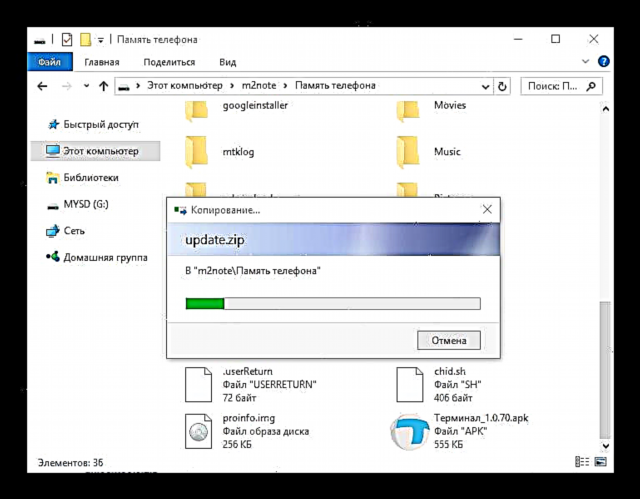





Treća metoda: Prilagođeni firmver
Tehničke karakteristike Meizu M2 Notes omogućuju programerima treće strane da stvaraju, a vlasnici uređaja instaliraju i koriste vrlo funkcionalne verzije sistemskog softvera, koje su utemeljene na modernim verzijama Androida, uključujući 7.1 Nougat. Korištenje takvih rješenja omogućava vam da nabavite najnoviji softver, bez čekanja da programer objavi ažuriranje na službenu FlymeOS školjku (vjerovatno je da se to uopće neće dogoditi, jer dotični model nije najnoviji).

Za Meizu M2 Note objavljeni su mnogi modificirani operativni sustavi na temelju rješenja tako poznatih razvojnih timova kao što su CyanogenMod, Lineage, MIUI Team, kao i obični entuzijastični korisnici. Sva su takva rješenja instalirana na isti način i za njihovu instalaciju su potrebne sljedeće radnje. Jasno pratite uputstva!
Otključavanje pokretača
Prije nego što postane moguće instalirati modificirani oporavak i prilagođeni firmver u Meizu M2 Notes, program za pokretanje uređaja mora biti otključan. Pretpostavlja se da je prije postupka na uređaj instaliran FlymeOS 6 i primaju se prava korijena. Ako to nije slučaj, slijedite korake jednog od gore opisanih načina za instaliranje sistema.

Kao alat za otključavanje pokretača Meizu M2 Note koristi se gotovo univerzalni pogonitelj bljeskalica za MTK uređaje SP FlashTool kao i skup posebno pripremljenih slika datoteka. Preuzmite arhivu sa svime što vam je potrebno sa linka:
Preuzmite SP FlashTool i datoteke kako biste otključali pokretač Meizu M2 Note
Ako nema iskustva sa SP FlashTool-om, preporučuje se upoznati se s materijalom koji opisuje osnovne koncepte i ciljeve postupaka izvršenih putem aplikacije.
Pogledajte također: Alat za firmver za Android uređaje utemeljen na MTK putem SP FlashTool-a
- Raspakirajte arhivu preuzetu s gornje veze u poseban direktorij na disku.
- Mi pokrećemo FlashTool u ime administratora.
- Dodajte u aplikaciju "DownloadAgent" pritiskom na odgovarajuće dugme i odabirom datoteke MTK_AllInOne_DA.bin u prozoru Explorera.
- Preuzmite tipku raspršivača "Razbacivanje" i odabir datoteke MT6753_Android_scatter.txt.
- Kliknite na polje "Lokacija" suprotna tačka "secro" i odaberite datoteku u prozoru Explorer koji se otvori secro.imgsmještene uz put "SPFlashTool otključavanje slika".
- Isključite pametni telefon u potpunosti, odspojite ga s računara, ako je spojen i pritisnite dugme "Preuzmi".
- Povezujemo M2 Ne s USB priključkom računara. Prepisivanje odjeljka trebalo bi početi automatski. Ako se to ne dogodi, ručno instalirajte upravljački program smješten u direktoriju "MTK vozač telefona" mape "SPFLashTool".
- Po završetku odjeljka za snimanje "secro"šta će se pojaviti prozor će reći "Preuzmi OK", isključite pametni telefon iz USB priključka. NE uključite uređaj!
- Zatvorite prozor "Preuzmi OK", zatim dodajte datoteke u polja, djelujući slično proceduri opisanoj u koraku 5 ove upute:
- "preloader" - datoteka preloader_meizu6753_65c_l1.bin;
- "lk" - datoteka lk.bin.

- Kada završite sa dodavanjem datoteka, kliknite "Preuzmi" i spojite Meizu M2 Note na USB priključak.
- Čekamo da se završe prepisivanje memorijskih dijelova uređaja i odspojimo pametni telefon s računala.






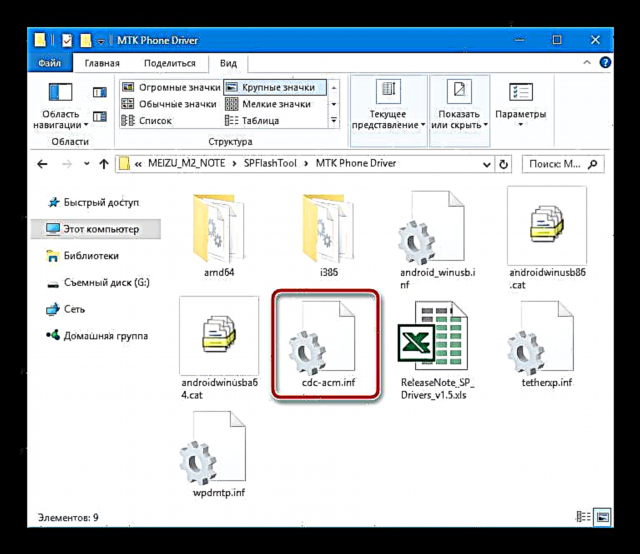




Kao rezultat toga, dobili smo otključan uređaj za pokretanje sistema. Možete pokrenuti telefon i nastaviti s korištenjem ili prijeći na sljedeći korak koji uključuje instaliranje modificiranog oporavka.
TWRP Instalacija
Vjerovatno ne postoji drugi tako jednostavan alat za instaliranje prilagođenog firmvera, zakrpa i raznih komponenti kao što je modificirani oporavak. U Maze M2 Note, instalacija neslužbenog softvera može se izvesti isključivo korištenjem mogućnosti TeamWin Recovery (TWRP).

Instalacija modificiranog okruženja za oporavak moguća je samo na telefonu uz otključanu metodu iznad uređaja za pokretanje!
- Za instalaciju, gornji FlashTool iz arhive koristi se za otključavanje pokretača, a sama TWRP slika može se preuzeti s veze:
Preuzmite TeamWin Recovery (TWRP) za Meizu M2 Note
- Nakon preuzimanja arhive TWRP_m2note_3.0.2.zip, otpakirajte ga, kao rezultat toga dobivamo mapu sa slikom datoteke potrebnom za prijenos na uređaj.
- Na pametni telefon instaliramo upravitelj datoteka koji može dobiti potpuni pristup memoriji uređaja. Gotovo savršeno rješenje je ES File Explorer. Program možete preuzeti na Google Play Storeu:
Preuzmite ES File Explorer sa Google Play Store-a

Ili u prodavnici aplikacija Meizu Android:
- Otvorite ES File Explorer i dodijelite prava nadređenog za aplikaciju. Da biste to učinili, otvorite ploču s opcijama aplikacija i odaberite prekidač Root Explorer u položaju Omogućeno, a zatim odgovorite da na pitanje o dodjeli privilegija u prozoru zahtjeva upravitelja korijenskih prava.
- Idite u imenik "Sistem" i obrišite datoteku recovery-from-boot.p. Ova komponenta dizajnirana je za zamjenu particije s okruženjem za oporavak tvorničkim rješenjem kada je uređaj uključen, pa može ometati instalaciju modificiranog oporavka.
- Pratimo korake 2-4 uputstva za otključavanje uređaja za pokretanje, tj. pokrenite FlashTool, a zatim dodajte "Scatter" i "DownloadAgent".
- Jednim klikom miša na polje "Lokacija" stavak "oporavak" otvoriće se Explorer Explorer prozor u kojem je potrebno odabrati sliku TWRP_m2note_3.0.2.imgdobijene u prvom koraku ovog uputstva.
- Pritisni "Preuzmi" i spojite Meizu M2 Notes u isključenom stanju na PC.
- Čekamo kraj prenosa slike (izgled prozora "Preuzmi OK") i isključite USB kabl iz uređaja.







Za ulazak u TeamWinRecovery koristi se kombinacija hardverskih tipki. "Volume +" i "Prehrana"stegnuta na isključenoj mašini dok se ne pojavi glavni ekran okruženja za oporavak.

Instaliranje modificiranog firmvera
Nakon otključavanja pokretača i instaliranja izmijenjenog oporavka, korisnik dobija sve mogućnosti za instaliranje bilo kojeg prilagođenog softvera. Donji primjer koristi OS paket Remiks vaskrsenja zasnovana na Android 7.1. Stabilno i potpuno funkcionalno rješenje koje uključuje najbolje proizvode LineageOS i AOSP tima.

- Preuzmite zip paket sa Resurrection Remix i stavite ga u internu memoriju uređaja ili na microSD karticu instaliranu u Meizu M2 Note.
Preuzmite modificirani firmver Android 7 za Meizu M2 Note
- Instalirat ćemo se putem TWRP-a. U nedostatku iskustva u okruženju, preporučuje se da se prvo upoznate sa materijalom na linku:
Pročitajte još: Kako fleksirati Android uređaj putem TWRP-a
- Nakon kopiranja prilagođene datoteke učitavamo se u okruženje za oporavak. Pomaknite prekidač "Swype da biste dozvolili modifikacije" desno.
- Obavezno očistite particije "DalvikCache", "Cache", "Sistem", "Podaci" preko menija koji se zove tipkom "Napredno brisanje" sa liste opcija "Obriši" na glavnom ekranu okoline.
- Nakon formatiranja vraćamo se na glavni ekran za oporavak i instaliramo prethodno kopirani softverski paket kroz izbornik "Instaliraj".
- Na kraju instalacije ponovo pokrećemo u ažurirani sustav pritiskom na tipku "Ponovno pokretanje sistema" u oporavku i čeka prilično dugačka inicijalizacija svih instaliranih komponenata.
- Pored toga. Ako trebate koristiti Googleove usluge u modificiranom firmveru, trebali biste koristiti upute za instaliranje Gapps paketa iz članka:
Lekcija: Kako instalirati Googleove usluge nakon ugradnje softvera

Instaliramo potrebni paket preko TWRP-a.
- Nakon svih manipulacija, na Maze M2 Notes dobivamo skoro "čistu", modificiranu Android verziju najnovije verzije.






Kao što vidite, proizvođač Meizu stvorio je sve uvjete za nesmetano ažuriranje sistemskog softvera modela M2 Note. Čak i instalaciju izmijenjenog neformalnog rješenja može sam izvršiti vlasnik pametnog telefona. Ne zaboravite na potrebu da napravite sigurnosnu kopiju prije manipulacije i jasno slijedite upute! U ovom slučaju zagarantovan je pozitivan rezultat, a samim tim i savršen rad smartfona!























